Telefonnummer des Zalo-Kontos ändern

Sie können die Telefonnummer von Zalo mit den folgenden Schritten ändern, falls Ihre alte Nummer nicht mehr verwendet wird.
Der Anschluss des Verstärkers an den Fernseher bringt nicht nur einen lauteren Klang, sondern trägt auch dazu bei, den extremsten, lebendigsten und authentischsten Unterhaltungsraum für Benutzer zu schaffen. Im Folgenden stellt Ihnen WebTech360 einige der beliebtesten Möglichkeiten zum Anschließen von Fernsehgeräten und Verstärkern vor!
Die AV-Kabelleitung, auch als Composite-Kabel bezeichnet, wird zur Unterstützung der Audioübertragung über zwei rote und weiße Audiokabel verwendet. Durch die Installation von zwei Kabeln mit unterschiedlichen Farben wird die Verbindung des Fernsehgeräts mit dem Verstärker einfacher und einfacher.
Führen Sie die folgenden 2 Schritte aus, um den TV-Sound an den Verstärker anzuschließen:
Schritt 1: Stecken Sie 2 Kabel in den AUDIO OUT-Anschluss (rote und weiße Anschlüsse) des Fernsehgeräts. Beachten Sie, dass Sie jedes Kabel mit der entsprechenden Anschlussfarbe anschließen müssen.
Schritt 2: Die anderen 2 Drähte am gegenüberliegenden Ende werden mit der entsprechenden Farbe direkt in den Verstärker eingesteckt, und die Verbindung ist abgeschlossen.
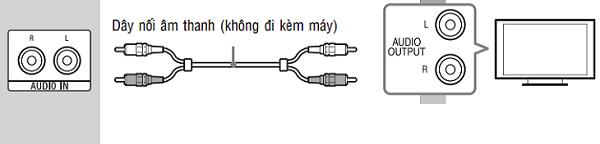
Verwenden Sie AV-Kabel, die für TV-Geräte mit langer Produktion geeignet sind
Mehr sehen:
>> "Lösen" Sie die TV-Anschlüsse
>> Einige gängige Anschlüsse an Stereoanlagen, Lautsprecher
Die Verwendung eines HDMI-Kabels ist eine Möglichkeit, das Fernsehgerät an den von vielen Personen verwendeten Verstärker anzuschließen. Voraussetzung für die Verbindung dieser beiden Geräte ist jedoch, dass sowohl das Fernsehgerät als auch der Verstärker über HDMI-Anschlüsse (ARC) verfügen, damit die Tonausgabe an den Lautsprecher korrekt erfolgt. Daher ist es bei Geräten mit HDMI-Anschlüssen normalerweise nicht möglich, den Verstärker an das Fernsehgerät anzuschließen.
>> Wie kaufe ich ein HDMI-Kabel für das Fernsehen?
>> So schließen Sie einen Laptop über HDMI an einen Fernseher an
Führen Sie die folgenden 2 Schritte aus, um die Verbindung herzustellen:
Schritt 1: Ermitteln Sie zunächst den richtigen HDMI-Anschluss am Fernsehgerät und stecken Sie anschließend ein Ende des HDMI-Kabels in den zuvor gesuchten Anschluss.
Schritt 2: Stecken Sie das andere Ende des HDMI-Kabels in den HDMI-Anschluss des Verstärkers, damit die Verbindung hergestellt werden kann.

Die Verbindung über HDMI ist die häufigste Methode
Das optische Kabel ist ein digitales Audioverbindungskabel, das auch als optisches Kabel bezeichnet wird. Mit der mit Duraflex-Compound lackierten Drahtmantelstruktur, damit das Signal nicht nach außen gestört wird, kann der Fernseher mit dem Kabel den Ton auf lebendige und realistische Weise an den Lautsprecher oder Verstärker ausgeben.
>> [Antwort] Alles über Amp-Symbole, was Sie wissen sollten

Verwenden Sie ein optisches Kabel
Heutzutage wird die optische Verbindung bei Smart-TVs der neuen Generation immer beliebter, da sie viele Vorteile bietet. Der optische Anschluss des Fernsehgeräts verfügt über eine quadratische Buchse, die normalerweise als DIGITAL AUDIO OUT (OPTICAL) bezeichnet wird.
Die Schritte zum Verbinden umfassen:
Schritt 1: Schließen Sie das optische Kabel an den DIGITAL AUDIO OUT (OPTICAL) -Anschluss des Fernsehgeräts jeder Familie an.
Schritt 2: Für das andere Ende des Kabels sollte die richtige Position am Verstärker eingesteckt werden.
Heutzutage sind jedoch nicht alle TV-Geräte oder -Verstärker in optische Anschlüsse integriert. Bevor Sie das Fernsehgerät anschließen und über den optischen Anschluss amiply möchten, müssen Sie herausfinden, ob Ihr TV-Modell die Verbindung unterstützt oder nicht.
Oben sind 3 einfache Möglichkeiten aufgeführt, um eine ausreichende Verbindung mit dem Fernseher herzustellen, die am häufigsten angewendet werden. Abhängig von den Eigenschaften der einzelnen Fernsehleitungen können Sie selbst entscheiden, wie Sie den Ton vom Fernseher auf den am besten geeigneten Verstärker umschalten möchten, um Ihrer Familie nach jeder Mahlzeit einen echten und lebendigen Unterhaltungsraum zu bieten. Hallo.
Mehr sehen:
>> Anweisungen zum Anschließen eines Telefons an einen Fernseher über Bluetooth, um Musik abzuspielen
>> Benutzerhandbuch zum Anschließen des Fernsehgeräts an das Telefon per MHL
>> Was ist heute der beste Verstärker? Sollte reichlich Marke kaufen?
Sie können die Telefonnummer von Zalo mit den folgenden Schritten ändern, falls Ihre alte Nummer nicht mehr verwendet wird.
Die Familie ist der Ort, an dem das Glück kommt, wo wir nach müden Tagen, sozialen Rennen und der Welt da draußen aufhören. Genießen Sie eine Sammlung von über 50 Familienbildern, die Glück und Harmonie ausstrahlen.
Entdecken Sie mit WebTech360 einzigartige und mysteriöse Hacker-Bilder, die ideal für Titelbilder auf Facebook sind.
Identifizieren und beheben Sie häufige Fehler bei Toshiba TVs mit unseren hilfreichen Anleitungen.
Lesen Sie die Rezension über den Film Forgotten (2017) und erfahren Sie, warum dieser koreanische psychologische Thriller unvergesslich bleibt!
Hier sind die Haarfarbentrends für Sommer 2020 in 100 Bildern. Entdecken Sie die trendigen Farben für rotes, blondes, braunes, graues und gefärbtes Haar!
Wenn Sie Galaxy AI auf Ihrem Samsung-Telefon nicht mehr benötigen, können Sie es ganz einfach deaktivieren. Nachfolgend finden Sie Anweisungen zum Deaktivieren von Galaxy AI auf Ihrem Samsung-Telefon.
Wenn Sie KI-Charaktere auf Instagram nicht benötigen, können Sie diese auch schnell löschen. So löschen Sie KI-Charaktere auf Instagram.
Benutzer können den ChatGPT-Speicher jederzeit deaktivieren, sowohl auf Mobilgeräten als auch auf Computern. Nachfolgend finden Sie Anweisungen zum Deaktivieren des ChatGPT-Speichers.
Standardmäßig sucht Windows Update automatisch nach Updates. Sie können auch sehen, wann das letzte Update erfolgte. Hier finden Sie eine Anleitung zum letzten Windows-Update.
Das Löschen der eSIM auf dem iPhone ist grundsätzlich einfach. Nachfolgend finden Sie Anweisungen zum Löschen der eSIM auf dem iPhone.
Zusätzlich zum Speichern von Live Photos als Videos auf dem iPhone können Benutzer Live Photos auf dem iPhone ganz einfach in Boomerang konvertieren.
Viele Apps aktivieren SharePlay automatisch, wenn Sie FaceTime verwenden. Dies kann dazu führen, dass Sie versehentlich die falsche Taste drücken und Ihr Videoanruf dadurch ruiniert wird.
Wenn Sie „Click to Do“ aktivieren, funktioniert die Funktion und versteht den Text oder das Bild, auf das Sie klicken, und trifft dann Entscheidungen, um relevante kontextbezogene Aktionen bereitzustellen.
Durch Einschalten der Tastaturbeleuchtung leuchtet die Tastatur. Dies ist nützlich bei schlechten Lichtverhältnissen oder sorgt für einen cooleren Look in Ihrer Gaming-Ecke. Sie haben die Wahl zwischen vier Möglichkeiten, die Tastaturbeleuchtung Ihres Laptops einzuschalten.
Es gibt mehrere Möglichkeiten, in den abgesicherten Modus von Windows 10 zu gelangen, falls Sie Windows nicht öffnen und hineinkommen. Informationen zum Aufrufen des abgesicherten Modus von Windows 10 beim Starten Ihres Computers finden Sie im folgenden Artikel von WebTech360.
Grok AI hat seinen KI-Fotogenerator jetzt erweitert, um persönliche Fotos in neue Stile umzuwandeln, beispielsweise um Fotos im Studio Ghibli-Stil mit berühmten Animationsfilmen zu erstellen.
Google One AI Premium bietet Benutzern eine einmonatige kostenlose Testversion an, bei der sie sich anmelden und viele verbesserte Funktionen wie den Gemini Advanced-Assistenten ausprobieren können.
Ab iOS 18.4 können Benutzer bei Apple entscheiden, ob aktuelle Suchanfragen in Safari angezeigt werden sollen.
Die Zwischenablage auf dem iPhone speichert Bilder und Daten. Wenn Sie jedoch zu viele Informationen speichern, kann dies Ihre Privatsphäre beeinträchtigen. In diesem Fall können Sie eine Verknüpfung zum Löschen der Zwischenablage einrichten.
Um die Sicherheit der Kinder bei der Verwendung des Telefons zu gewährleisten, können Eltern über die Funktion „Familienfreigabe“ auf dem iPhone ein Apple-ID-Konto für ihre Kinder erstellen.



















